iPhoneアプリと500円でフォトブック印刷「TOLOT」 皇居から2番目に近い印刷所ブロガーイベントに行ってきた 
 Tweet
Tweet


もう先週のことになってしまいましたが、みたいもんの、いしたにまさきさん主催の『500円でフォトブック印刷「TOLOT」、皇居から2番目に近い印刷所ブロガーイベント再び!』に参加してきました。
TOLOT(トロット)は、株式会社フリップ・クリップさんが提供するサービスで、文庫本大の自分オリジナルのフォトブックを、なんと送料込みのわずか500円で作成できるのです。フォトブックの作成は、iPhoneやiPadアプリ、先日リリースされたばかりのPC、Mac版アプリで行います。1冊のフォトブックには最大62枚の写真を入れることができます。
今回は、普段は見られない、注文したフォトブックができるまでの舞台裏をお伝えしたいと思います。
巨大なHP Indigo 7000、7500で印刷

燦然と輝くHPのロゴや配色のせいか、ぱっと見、HPの複合機が巨大化したかのようなのが、TOLOTを支える印刷機「HP Indigo」ファミリーです。
現在の商業印刷はオフセット印刷が主流ですが、オフセット印刷は刷版を作る行程が必要ですし、試し刷りが必要です。もちろん、一定の数量、同じものを刷る場合は効率もよいですし、高い品質を実現できますが、TOLOTのように1点モノを印刷するのにはまったく向いていません。
HP Indigoなどのデジタル印刷機では、刷版も不要でPDFから出力でき、プリンタ感覚で使えるにも関わらず、商業印刷に耐えうるクォリティーとコスト、印刷スピード、利用可能な用紙の幅を確保しているというわけです。欲しいですね。って、家には置けないですし、価格もすごいですが。



HP Indigoの場合は、レーザープリンタなどのゼログラフィで使われる粉末のインク(トナー)ではなく、より粒子の細かい、HP Electroinkという液体インクが使われていることでより高精細な印刷が可能なのだそうです。まぁ、ともかく、この本体のあちこちにある緊急停止ボタンとか萌えますよね。押したくなりませんか?
TOLOTで自分の写真集ができるまで〜まずはデータの作成
データの作成はiPhoneやiPad用のアプリで作成するほか、ちょうど工場見学会のあった2011年12月8日より、WindowsとMacで利用できるAdobe AIR版のアプリが提供されています。
Mac版のアプリで作成する場合、iPhotoから直接写真をドラッグアンドドロップできるので、非常に楽です。若干UIがわかりにくく、写真の順番を変えようとドラッグアンドドロップすると、ドラッグした写真とドラッグした先の写真が入れ替わります。ドラッグした先の写真の左端のわずかな領域にドロップすると挿入になるようになっています。
注文もアプリ内から行えるようになっていて、注文が済んだフォトブックは、作成したMacやiPhone以外からも参照・編集できるようになります。
印刷行程開始

さて、通常は注文が済んだあとは、完成したフォトブックが届くのを待つしかないのですが、今回は工場見学ということで、その場で印刷〜製本が行われます。まずは、印刷行程から見ていきましょう。
印刷の際には2冊分がまとめて1つの紙に出力されます。1枚の用紙にそれぞれ裏表8ページ分、2冊分なので合計16ページ分が印刷されています。1冊は本文が64ページあるので、一度に本文部分8枚の紙と表紙1枚が、まとめて出力されます。
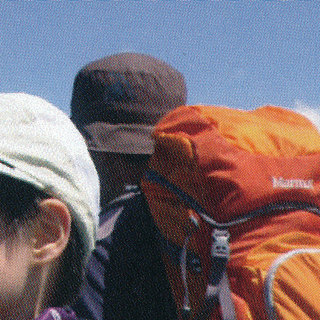
写真は一般的な商業印刷と同じく、網点を使った方式です。実際に今回の印刷に使われたHP Indigo 7000は4色での印刷のほかに、6色のインクでの印刷などのオプションもあるようですが、TOLOTはCMYKの4色のようです。
線数カウンターが行方不明で手元にないため、正確なところはわかりませんが、175線 (LPI)くらいでしょうか? 175線というのは、1インチ(≒25.4mm)あたりに175個の網点が並ぶ解像度で、一般的なオフセット印刷同じ線数です。
175線の印刷に用いる場合、2倍となる350DPIのデータが必要となりますが、TOLOTが推奨する画像解像度も、350DPIとなっています(Webサイトには72DPIとありますが、裁ち落としを考慮した印刷サイズ、横111×縦154mmに縮小するとちょうど350DPIになる横1530×縦2122ピクセルが推奨されています)。
本文部分は折り行程へ
さて、印刷が終わると、次にオペレータの方が、本文の紙だけをホリゾンの紙折機にセットします。これも家に置けるような大きさではないですが、ちょっと欲しいですよね。萌えます。


商業印刷で本をつくる場合、普通なら16ページ折りなどに面付けして、1冊ごとに印刷して、折り、製本するところですが、比較的複雑な折りが必要です。TOLOTでは、判型の小ささもあり、2冊まとめて製造することで、シンプルな4つ折りとし、表紙も同じサイズの用紙で2冊分が取れるようにしているようです。
表紙はUVニスを塗布する行程へ

一方、表紙のほうは、UVニスのコートをする機械に掛けられて、表面加工されます。これもあっという間。最後に紫外線照射することでニスを乾かすようです。PPコートと違って、再生しやすいにもかかわらず、仕上がりもいい感じです。これはどこのメーカーの装置かチェックし忘れました。
本文の折りと表紙の加工が終わったら製本
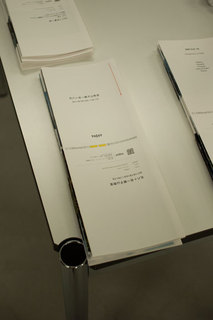

本文の折りと、表紙のUVニスコートが終わったら、いよいよ製本です。同じく、ホリゾンの自動無線綴機が活躍します。


綴機に、表紙をセットし、オペレータの方が順次本文用紙をセットすると、あっという間に製本した本が出てきます。


あっという間すぎますが、内部では本文用紙と糊がきちんと付くように背の部分をカットし、傷をつける処理(ミーリング)をし、表紙への筋入れ加工、位置合わせ、ホットメルトという熱で融解する糊の塗布、表紙と本文を合わせて両側から押さえて貼り付ける処理(ニッピング)までが自動的に行われています。すごいです。一家に一台(ry
自炊派垂涎(!?)の油圧断裁機

そして、最後に登場するのが、同じくホリゾンの油圧断裁機です。製本された本を完成させるには、何回ものカットが必要ですが、いちいちカットする幅を調整するのが大変で時間がかかるところを、この断裁機は、あらかじめプログラムされた奥行きにカット幅を調整するゲージがカットのたびに移動するため、効率よくカットの作業ができるようになっています。
そして完成。検品〜発送へ

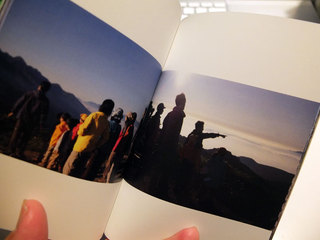
そうして出来上がりです。個人情報を扱うエリアということで写真はありませんが、この後、検品と出荷の行程に送られます。検品の際には本文と表紙に印刷されたQRコードをスキャンし、ちゃんと本文と表紙が一致していれば、対応する注文の宛名ラベルが印刷されてきて、出荷準備ができるという非常に優れたシステムが構築されています。
デジタルの時代だけど、やっぱり自分の写真集ができるのは愉しい
アプリ自体の使い勝手など、まだまだ発展途上な部分もあるTOLOTですが、圧倒的な価格の安さと品質の高さはすばらしいものです。
写真の撮影から共有までがデジタルで完結できる時代となりましたが、紙媒体ゆえに、いつでも誰でも見られるというメリットもありますし、1冊最大62枚ということで、写真を選び、編集するプロセスが入ることで『作品』としてカタチになるというのもおもしろいものがあります。
価格も安いですし、iPhoneなどで撮り貯めた写真がある方は、ぜひ一度お試しを!